Tip: Získajte ďalšie informácieo Microsoft Forms alebo začnite ihneď a vytvorte prieskum, kvíz alebo anketu. Chcete rozšírenejšie značky, typy otázok a analýzu údajov? Try Dynamics 365 Customer Voice.
Pridanie obrázka alebo loga do hlavičky formulára
-
V Microsoft Formsotvorte formulár, ktorý chcete upraviť.
-
Vyberte sekciu hlavičky formulára.
-
Vyberte položku Vložiť obrázok (ikona obrázka).
-
Obrázky môžete vyhľadávať Bing priečinku OneDrive, počítači alebo zariadení.
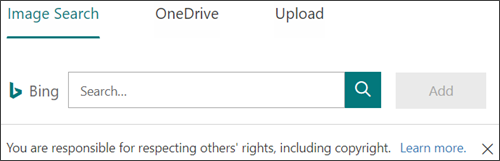
-
Vyhľadávanie obrázkov – Ak chcete vyhľadať obrázky a obrázky online, vyberte položku Vyhľadávanie obrázkov. Zadajte názov hľadaného obrázka a potom vyberte položku Hľadať (ikona lupy). Vyberte obrázok, ktorý chcete použiť, a potom vyberte položku Pridať.
Poznámka: Pri vyhľadávaní obrázka ClipArt a obrázkov online budete presmerovaní do Bingu. Ste zodpovední za dodržiavanie autorských práv a licenčný filter v Bingu vám pomôže vybrať obrázky, ktoré môžete použiť.
-
OneDrive - Ak chcete pridať obrázok zo svojho OneDrive, vyberte položku OneDrive. Vyhľadajte obrázok, ktorý chcete pridať, a potom vyberte položku Pridať.
-
Nahrať – Ak chcete pridať obrázok z počítača alebo zariadenia, vyberte položku Nahrať. V poli Vybrať súbor na nahratie vyhľadajte obrázok, ktorý chcete pridať, a potom vyberte položku Otvoriť.
-
Obrázok sa zobrazí v hlavičke formulára naľavo od názvu.
Odstránenie obrázka alebo loga z hlavičky formulára
-
Vyberte sekciu hlavičky formulára.
-
V hornej časti obrázka sa zobrazí ikona koša. Ak chcete obrázok odstrániť, vyberte ho.
Pripomienky pre Microsoft Forms
Zaujíma nás, čo si myslíte. Ak chcete odoslať pripomienky o aplikácii Microsoft Forms, prejdite do pravého horného rohu formulára a vyberte položku Ďalšie nastavenia formulára 










